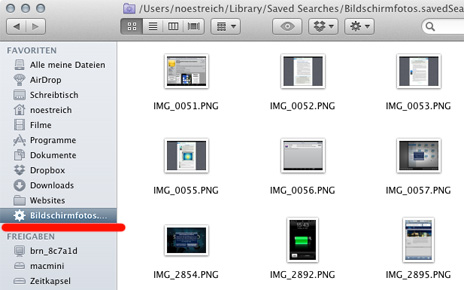Mac-Tipp: Automatischer Such-Ordner für eure iOS-Bildschirmfotos
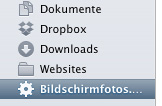 Solltet ihr zu den Nutzer gehören, die unseren März-Artikel „Intelligentes iPhoto-Album zeigt iPhone-Screenshots an“ wegen des persönlichen Verzichts auf iPhoto nicht umsetzen konnten, können wir euch heute eine hier von John Marstall beschriebene Alternative für die automatische Anzeige der iPhone-Bildschirmfotos empfehlen, die ausschließlich auf die Bordmittel des Macs setzt. Stichwort: Intelligente Ordner.
Solltet ihr zu den Nutzer gehören, die unseren März-Artikel „Intelligentes iPhoto-Album zeigt iPhone-Screenshots an“ wegen des persönlichen Verzichts auf iPhoto nicht umsetzen konnten, können wir euch heute eine hier von John Marstall beschriebene Alternative für die automatische Anzeige der iPhone-Bildschirmfotos empfehlen, die ausschließlich auf die Bordmittel des Macs setzt. Stichwort: Intelligente Ordner.
Habt ihr Apples Fotostream-Funktion sowohl auf eurem iPhone als auch auf eurem Mac aktiviert, landen die auf dem iOS-Gerät aufgenommenen Bilder zusammen mit den einfach zu erstellenden Bildschirmfotos automatisch im System-Verzeichnis:
~/Library/Application Support/iLifeAssetManagement/assets/sub/
Anders als die iPhone-Fotos sind die Screenshots jedoch nicht mit der Dateiendung JPG versehen, sondern werden im PNG-Format auf eurem Rechner abgelegt. Ein Umstand der sich für die automatische Anzeige neuer Bildschirmfotos einfach ausnutzen lässt. Schritt für Schritt:
- 1. Öffnet im Finder über das Menu „Gehe zu“ und den hier einzusehenden Unterpunkt „Gehe zum Ordner“ (Tastenkürzel: Command+Shift+G) das System-Verzeichnis
~/Library/Application Support/iLifeAssetManagement/assets/sub/
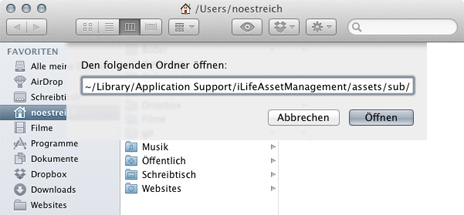
- 2. Gebt in die Suchmaske das Kürzel PNG ein und wählt unter den nun angezeigten Vorschlägen die Datei-Art „PNG Bild“ aus.
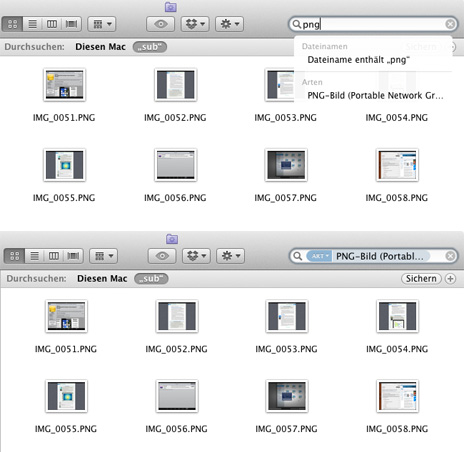
- 3. Mit einem Klick auf „Sichern“ könnt ihr den so angelegten, intelligenten Ordner nun in der Seitenleiste des Finders speichern.
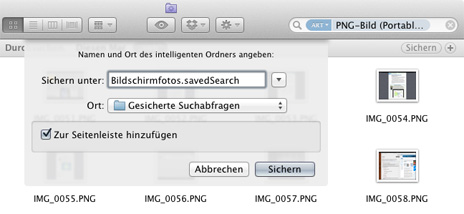
- 4. Fertig. Neu erstellte Bildschirmfotos tauchen ab sofort automatisch in dem Suchordner auf und lassen sich einfach an Freunde (bei App-Empfehlungen) oder Familienangehörige (für die schnelle Hilfe) weitergeben.